X-TEL Browser est un navigateur pour utiliser des projets de l'atelier de programmation X-TEL de la Télémécanique qui deviendra Schneider Electric avec Modicon et April. Le dossier c:local n’existe pas sur le poste, il s’agit en réalité d’un dossier Xproprj.
Figure 22 : icône XTel Télémécanique
- Clic X-TEL Telemecanique.
Pour disposer des menus de création, on va utiliser le groupe de programme « Télémécanique » :
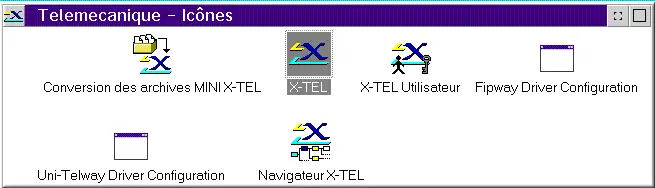
Figure 23 : Groupe de programme Telemecanique
- Utilisateur : XTEL
- Mot de passe : XTEL
2.1 Créer le volume G:\xproprj
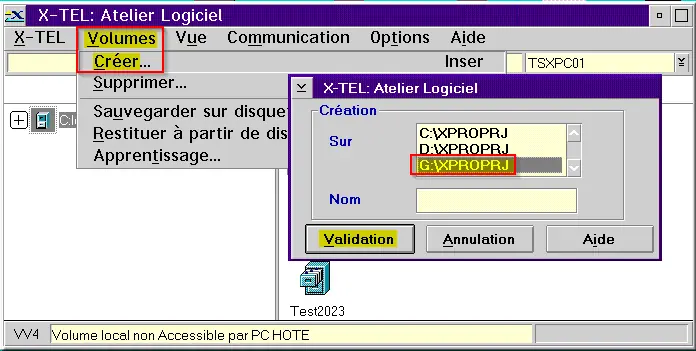
Figure 24 : X-TEL Atelier Logiciel
- Clic X-TEL menu "Volumes" > "Créer" ;
- Choisir sur quel lecteur G: on veut créer le nouveau volume.
On ne renseigne pas de nom, le dossier apparaîtra avec son vrai nom ; - Clic btn Validation.
Après validation :
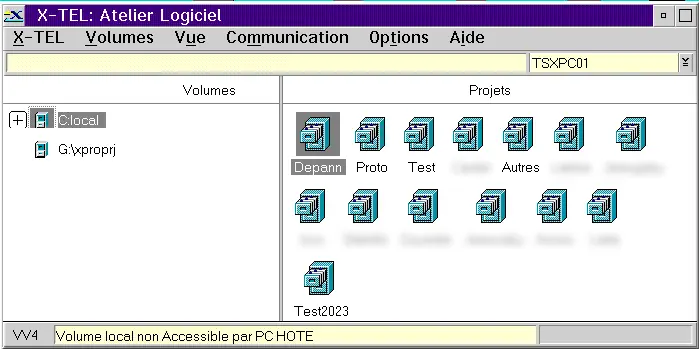
Figure 25 : Dossier xproprj
2.2 Copier-coller Test2023
Dans le dossier C:\OS2_Appli, on constate l’apparition du dossier « xproprj » créé :
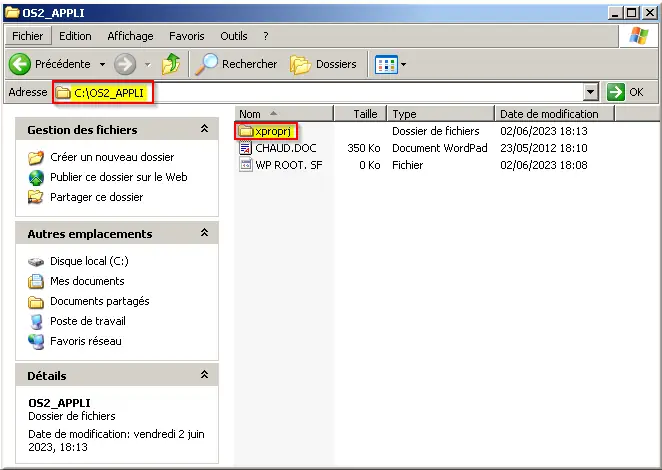
Figure 26 : C:\OS2_Appli\xproprj
Le but de ce dossier est de pouvoir copier les projets d’un client directement depuis l’interface X-TEL.
Les menus ont changé, on n’a plus accès au menu Volume.
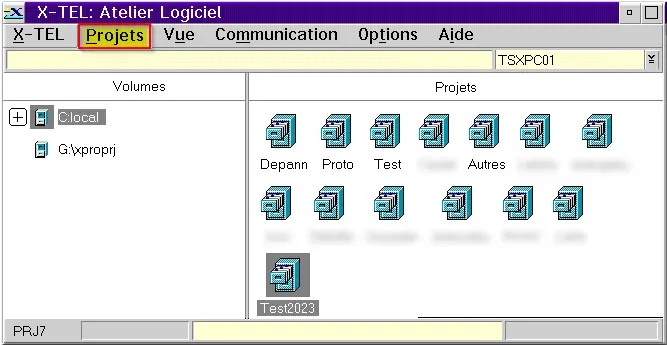
Figure 27 : Menu Projets
- Raccourci clavier Alt+P pour accéder au menu Projets ;
- Copier Test2023.
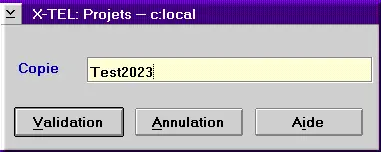
Figure 28 : Copier Test2023
- Clic Validation.
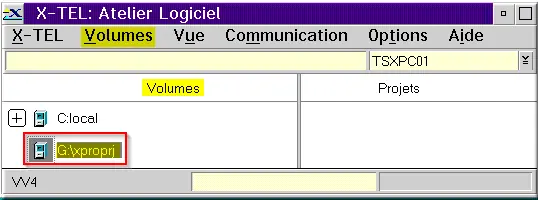
Figure 29 : G:\xproprj
- Alt+← pour revenir dans la partie gauche Volume du navigateur de projets ;
- Se déplacer sur la cible G:\Xproprj
- Alt+→ pour aller côté droit Projets du navigateur de projets ;
- Menu Projets Alt+P > Coller ;
- Clic Validation.
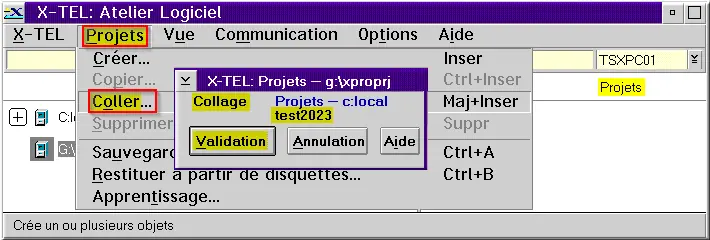
Figure 30 : Projets > Coller
La copie prend un temps variable selon la taille des données à copier.
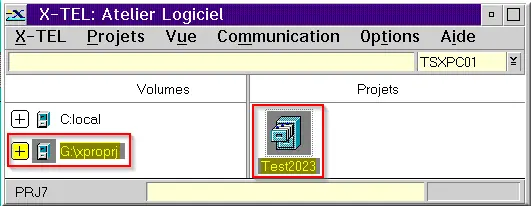
Figure 31 : G:\xproprj\Test2023
Dans le volume G:\xproprj, en fin de copie, on se retrouve avec le nouveau dossier Test2023.
De retour dans le dossier partagé C:\OS2_APPLI, le contenu de l’arborescence d’un projet TSX17 de type PL7-2 est :
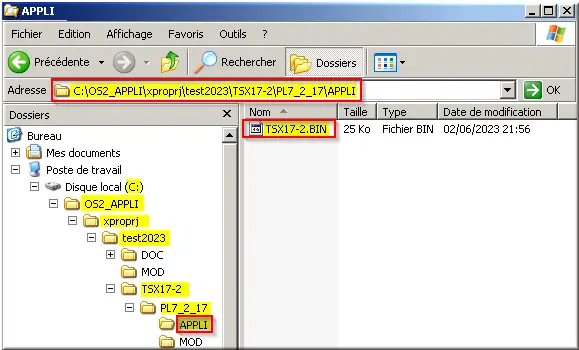
Figure 32 : TSX17-2\PL7_2-17\APPLI
Le contenu important se situe dans le dossier APPLI.
Les fichiers qui peuvent s’y trouver :
- .BIN : le contenu du programme ;
- .DOC : le fichier créé lors d’une demande d’impression du dossier en choisissant de créer le .DOC associé.
- Ce .DOC qui est sur un format DOS peut être ouvert et remis en page avec Word97 ou plus récent en choisissant de le convertir à l’ouverture en type de codage MS-DOS ou OEM Etats-Unis et en réduisant les marges autour du document pour maximiser la zone de texte et afficher le LADDER sur une seule ligne ; la mise en page correcte se détermine par l’affichage des pieds de pages et l’alignement des colonnes. Voir exemple de mise en page plus bas ;
- .DAT : fichier de données pour les TSX à partir de la gamme 4x comme TSX47. Pour les automates TSX17 et TSX27, on ne peut pas récupérer les datas.
- Ce format .DAT pour la série 7 est différent d’un .DAT d’une application PL7PRO.
Exemple d’un projet TSXP47411 dans l’arborescence :
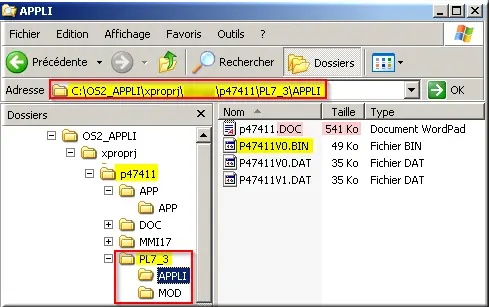
Figure 33 : TSX P47 PL7_3
Si on doit ouvrir une sauvegarde, il faut veiller à ranger les fichiers dans le dossier concerné.
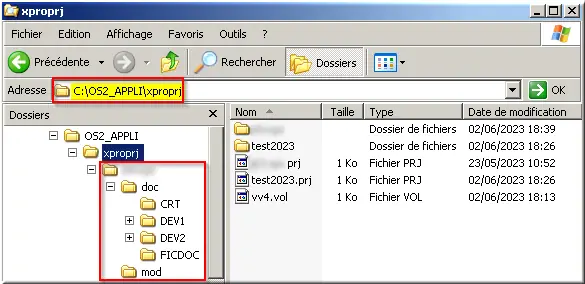
Figure 34 : Arbo xproprj
Note : un projet contient un dossier ET un fichier associé.
2.3 PL7_3
L’arborescence correspond au découpage du logiciel :
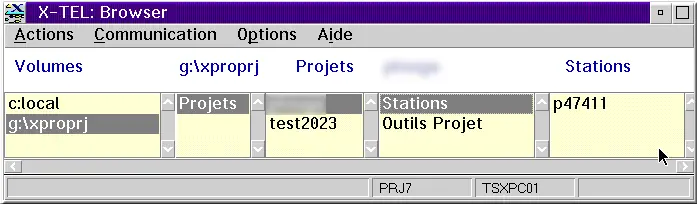
Figure 35 : X-TEL browser station
On le constate dans « X-TEL : Browser » en se déplaçant vers la droite, on avance dans les sous-menus disponibles à chaque niveau.
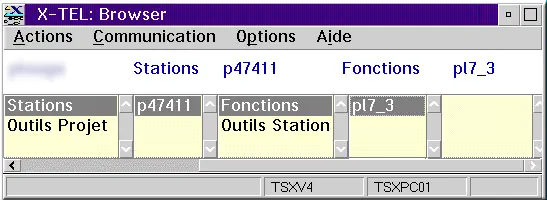
Figure 36 : X-TEL browser pl7_3
En comparant à l’arborescence, on constate que le menu « Projets » n’est pas un dossier réel mais un dossier d’affichage uniquement listant les fichiers .PRJ présents à ce niveau. Sans fichier .PRJ, le projet ne s’affiche pas même si toute l’arborescence est présente.
Si le client fournit un .BIN seul, il faut alors créer toute la structure de la station dans la bonne version du logiciel telle que v2, v3 ou v4 ou v5 pour mettre le .BIN dans le bon dossier APPLI et pouvoir l’ouvrir ensuite.
Ici, p47411 correspond au nom défini pour la station concernée.
À ce niveau, on peut avoir plusieurs stations de types différents ; c’est la fonction logicielle qui détermine le logiciel qui va être lancé.
En faisant enter sur pl7_3, on lance l’interface logicielle pour la station sélectionnée.
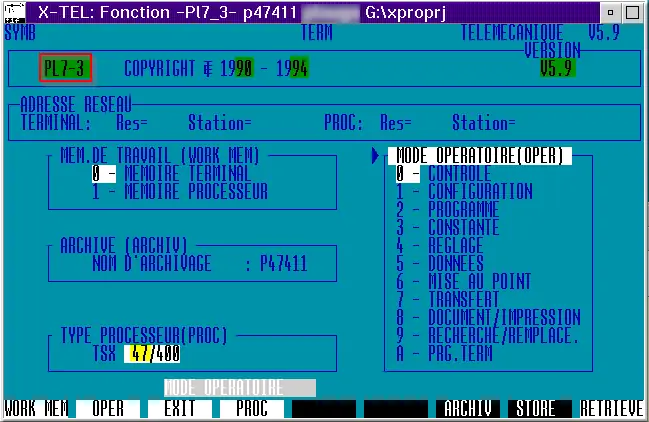
Figure 37 : interface PL7-3
2.4 PL7_2
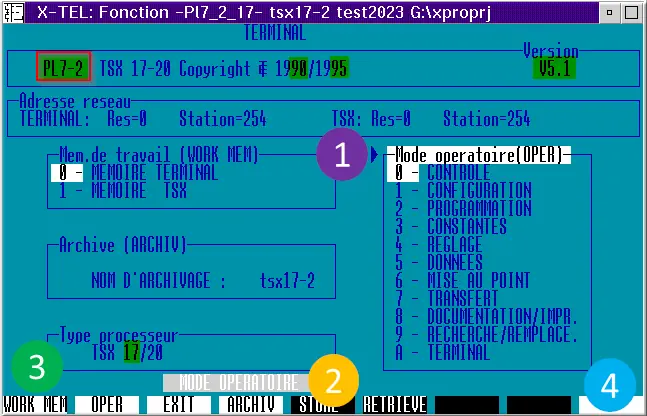
Figure 38 : interface PL7-2
IMPORTANT : Même si les interfaces se ressemblent entre PL7_2 et PL7_3, elles ne sont pas identiques.
- Faire très ATTENTION aux sélections de menu et du sélecteur flèche ▶ vers la droite "Mode opératoire" ;
- ⌛ Attendre le retour visuel de PL7 dans sa barre d'état "MODE OPERATOIRE" en majuscule ;
- Les touches de fonction sont contextuelles à chaque écran. Elles changent d'un écran à l'autre ;
- Prendre le temps nécessaire avant de confirmer par F9 - YES. Dans l'écran ci-dessus, F9 n'est pas affecté.
Dans le bandeau bas du logiciel, on a les touches en bas d’écran qui apparaissent sous la forme 4 touches claires puis 4 foncées puis 4 claires. Il s’agit pour le logiciel de faire le lien avec les 3 pavés horizontaux de touches fonctions du clavier. Sur une console FTX, on a la disposition de touches suivante :
- F1 à F4 groupées en touches claires : WORK MEM, OPER, EXIT, ARCHIV ;
- F5 à F8 groupées en touches foncées : STORE, RETRIEVE, les deux dernières ne sont pas affectées ;
- F9 sur fond blanc est à droite de la barre des touches de fonction. Il s’agit souvent d’une touche de confirmation : F9 - YES ou F9 - VALID. Elle n'est pas affectée ci-dessus ;
- Les touches F10 à F11 en touches claires ne sont pas utilisées dans ces versions de logiciels ;
- F12 a été configurée dans VirtualPC pour sortir de la VM OS/2 ;
- La touche PageUP permet de revenir en deux étapes à la page d'accueil X-TEL ;
- PageDOWN et End sont aussi importantes car souvent utilisées.
Quand on est dans l’interface du logiciel PL7-2 ou PL7-3, on oublie l’utilisation de la souris et on apprend à être patient : il faut laisser le logiciel réfléchir et faire ses actions. Il est lui-même émulé dans un ancien Windows.
- Dans ce document, une touche de fonction est notée : Press Fn - NAME de la fonction, avec n = 1 à 9 ;
- Dans le bandeau du bas de PL7, Fn n'est pas affiché. Pour retrouver n, compter de gauche à droite ;
- NAME de la fonction reste abrégé en anglais comme WORK MEM pour Mem. de travail dans PL7 français ;
- Valider par la touche Enter est indiqué explicitement.
À chaque appui sur une touche fonction, attendre de voir les messages éventuels de confirmation dans la barre d'état ou le nouveau menu contextuel avant de choisir une nouvelle touche fonction. Car cette fonction dépend de ce nouvel écran. Par exemple, la touche de fonction F1 - WORK MEM peut devenir F1 - NO lors d'une confirmation.
Ne pas anticiper la saisie de touches fonction successives. Le logiciel mémorisant la succession des appuis sur les touches, une erreur peut vite arriver allant jusqu’à la mise en STOP de l’automate.
Depuis le menu principal, si on appuie en séquence sur les deux touches de fonction F6 puis F9 en étant connecté sans attendre un message à l’affichage dans la barre d'état, c’est déjà trop tard :
- Press F6 - STOP TSX: confirmer vous la mise en stop de l'automate ?
- Press F9 - YES.
Oups : va expliquer au client que tu viens d’arrêter la ligne de production à cause d'une erreur de frappe au clavier.
Là, on ne remet pas en RUN en espérant que tout redémarre bien sans savoir les impacts sur l’installation concernée.
On a fait une erreur, on assume : on prévient le client pour qu’il se tienne prêt à réagir en cas de fonctionnement anormal à la remise en RUN.
Après un appui sur une touche fonction, toujours attendre l’actualisation du logiciel !
2.4.1 Récupérer un programme TSX17
Sur site :
Contrôler la présence d’une cartouche langage PL7-2 dans l’emplacement le plus à gauche ; celui le plus proche du connecteur SUB-D15 de programmation :
- Si la cartouche est présente, vous pouvez continuer avec cette procédure ;
- S'il n’y a pas de cartouche, il s’agit d’un TSX17 sous PL7-1 et il faut utiliser la console dédiée sous MS-DOS.
ATTTENTION, vous êtes limité à 8 caractères pour chaque saisie !
- Lancer X-TEL ;
- Créer un projet permettant de retrouver le client dans la liste des projets ;
- Dans le projet, déclarer la nouvelle station selon le type de processeur en place et lui donner un nom explicite.
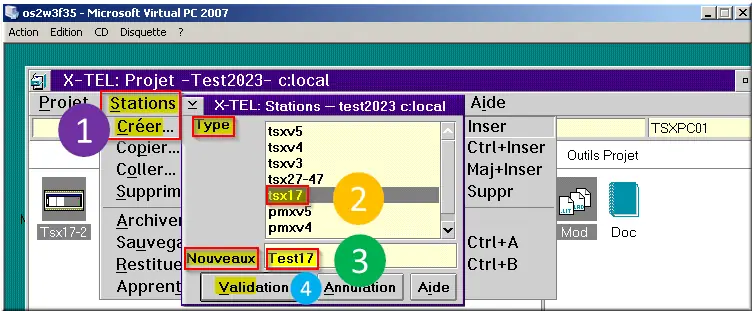
Figure 39 : Station tsx17 Test17
- Menu Stations > Créer ;
- Type : tsx17 ;
- Nouveaux : Test17 ;
- Clic Validation.
La nouvelle station apparaît maintenant dans la liste accompagnée d’une icône correspondante au type sélectionné :
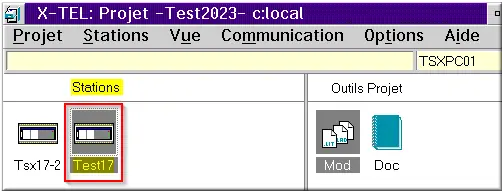
Figure 40 : Enter station Test17
- Press Enter sur la station Test17 sélectionnée.
On voit ici, la fonction logicielle qui a été déterminée par notre choix de station :
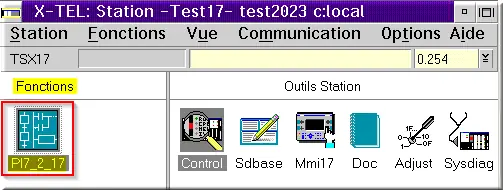
Figure 41 : Enter fnc Pl7_2_17
- Press Enter sur la fonction Pl7_2_17.
2.4.2 Passage en ligne
Dans le cadre Mode opératoire OPER de droite, la flèche ▶ vers la droite indique mode OPER.
Dans le bandeau du bas, au-dessus de la barre des touches fonctions se trouve la barre d'état où il écrit en blanc sur fond gris : "MODE OPERATOIRE".
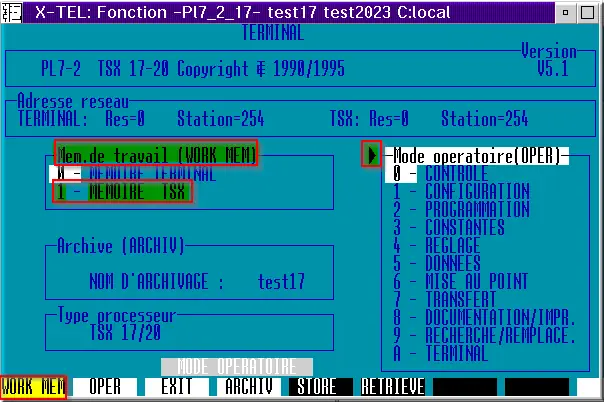
Figure 42 : F1 WORK MEM
- Press F1 - WORK MEM.
Sélection du menu « Mémoire de travail ». Dans le cadre Mem. de travail (WORK MEM) de gauche, le changement de menu s’accompagne d’une flèche ▶ de localisation du mode Mémoire de travail.
Par défaut, le mode 0 - MÉMOIRE TERMINAL : hors ligne est sélectionné sur fond blanc.
La flèche ▶ du cadre de droite passe au cadre de gauche "Mem. de travail".
Dans la barre d'état, "MODE OPERATOIRE" sur fond gris devient "MEM DE TRAVAIL" en majuscule.
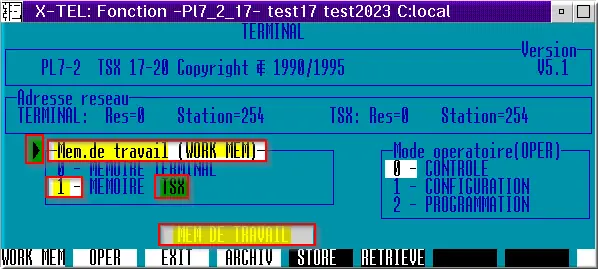
Figure 43 : Mémoire de travail
- Press Enter sur la ligne sélectionnée 1 - MÉMOIRE TSX : en ligne ;
- ⌛ Attendre que la barre d'état "EN COURS" repasse à "MODE OPERATOIRE".
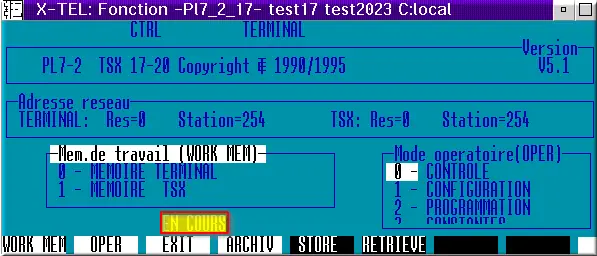
Figure 44 : Barre d'état EN COURS
Pendant l'attente, noter l'absence de flèche ▶ dans le cadre gauche et celui de droite.
Le logiciel PL7-2 revient tout seul sur le menu « Mode Opératoire » sans qu’on ait eu besoin d'appuyer sur la 2e touche de fonction F2 - OPER.
Le retour dans la barre d'état de "MODE OPERATOIRE" et du sélecteur ▶ dans le cadre de droite OPER s'accompagne de nouveaux items dans le bandeau bas de l'IHM de PL7-2 :
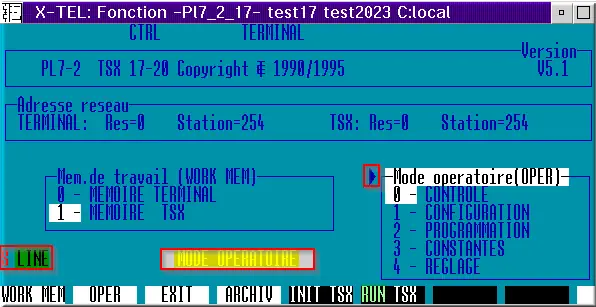
Figure 45 : S LINE en stop
À la gauche de la barre d'état s'affiche "S LINE" si :
- La connexion à l'automate TSX17-20 a réussi ;
- Le programme automate est en STOP.
Dans les touches centrales de fonction sur fond noir "STORE" et "RETRIEVE" sont devenues "INIT TSX" et "RUN TSX".
À la gauche de la barre d'état, sur un programme fonctionnel en RUN, l'abréviation aurait été "R LINE".
On peut aussi avoir une indication FAULT quand la station a un souci ou n’a plus de programme :

Figure 46 : COM ERROR
Pendant une attente "EN COURS", cette erreur de connexion montre une perte de connexion avec le processeur.

Figure 47 : Erreur de réservation API
Après l'attente, le retour au "MODE OPERATOIRE" peut aboutir à une erreur de réservation automate après plusieurs échecs successifs aux tentatives de reconnexions par Enter.
2.4.3 Relance du logiciel

Figure 48 : Reprise à chaud
Souvent, dans ce cas de figure, le programme chargé dans le PC terminal n’est pas conservé.
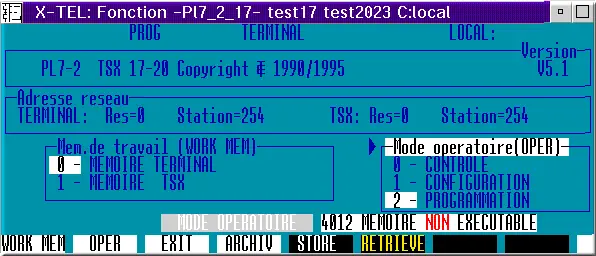
Figure 49 : erreur 4012 mem non exécutable
Sur erreur 4012 MÉMOIRE NON EXECUTABLE, press F6 - RETRIEVE.
On doit utiliser RETRIEVE pour charger le programme de nouveau depuis le disque.
Mémoire non exécutable Hors ligne signifie qu'il n’y a pas de programme chargé sur le PC terminal.
Mémoire non exécutable En ligne : il n’y a plus de programme dans le TSX, dans ce cas, on a souvent le voyant MEM qui clignote sur la CPU.
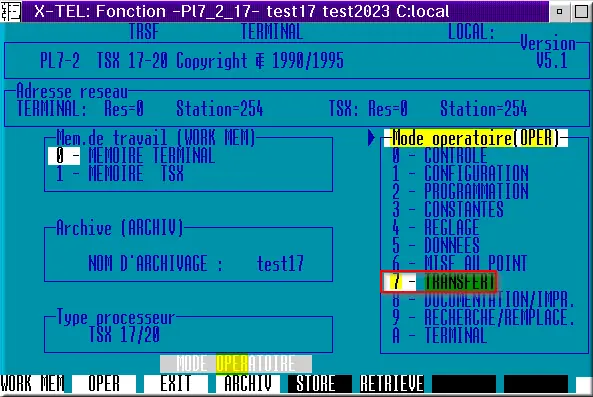
Figure 50 : Mode opératoire
La procédure la plus simple pour récupérer un programme depuis l'API est de :
- Rester Hors ligne sur la console ;
- Dans OPER, choisir le menu 7 - Transfert.
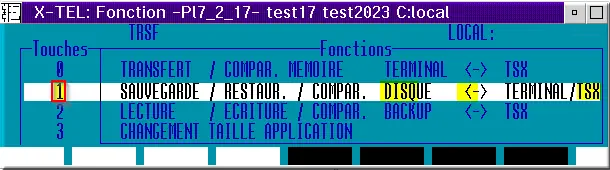
Figure 51 : TRSF > Press 1
- Saisir le chiffre « 1 » pour sélectionner le menu "Sauvegarde / Restaur. / Compar. DISQUE <- TSX". Le menu sélectionné passe en surbrillance blanche. Si la sélection ne se fait pas, la touche Verr Num est désactivée sur votre PC. Point à contrôler et refaire la sélection.
- Press Enter.
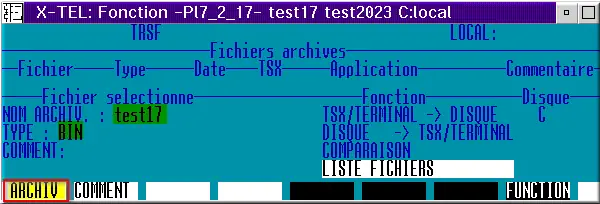
Figure 52 : Press F1 - ARCHIV
- Press F1 pour saisir le nom d'archivage du programme.
Par défaut le logiciel propose le nom de la station "test17" mais il est préférable d’y ajouter un versionnage.
Ici, le logiciel ne propose pas la sélection du type ; on n’a qu’une proposition « BIN ».

Figure 53 : quel nom d'archivage
Toujours garder à l’esprit que vous êtes limités en nombre de caractères ;
Si vous souhaitez la date, utilisez un codage du type P230602A.
P pour Programme, 230602 pour le 02/06/2023, A pour la 1ère version du jour.
Ici, on utilisera pour l’exemple TSX17v01, Type d’automate, version 01, 1ere version du programme puisqu’il s’agit d‘une récupération d’un existant fonctionnel.
Si on a déjà récupéré ce programme sur le même site, on veillera à augmenter le versionnage si quelqu’un d’autre a pu intervenir entre temps.
Pour un programme, il est important d’avoir le versionnage ;
Pour les datas, on préférera une date D230602A avec D pour datas, la date puis une lettre A puis B puis C si on fait plusieurs récupérations de datas le même jour.
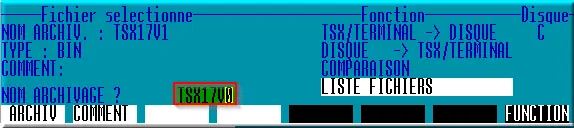
Figure 54 : Saisie de la version V01
Dans la saisie du nom d'archive "TSX17V01", il a été constaté une limitation qui apparaît à 7 caractères.

Figure 55 : Saisie de la version V1
La saisie du 1 vient remplacer le septième caractère 0.
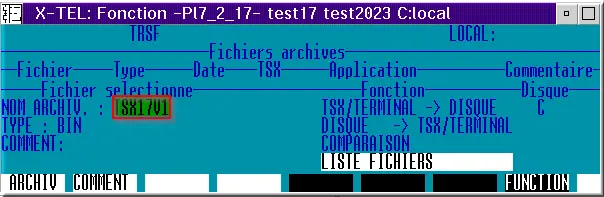
Figure 56 : nom archiv TSX17V1
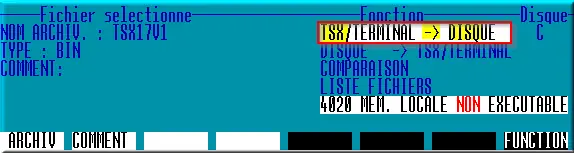
Figure 57 : TSX vers DISQUE hors ligne
On choisit ensuite le transfert de TSX/TERMINAL vers le disque.
L'erreur 4020 MEM. LOCALE NON EXECUTABLE indique que la récupération n’est pas possible Hors ligne 😉.
Sortir du menu Transfert par 2 fois PageUP pour revenir au menu de sélection de base :
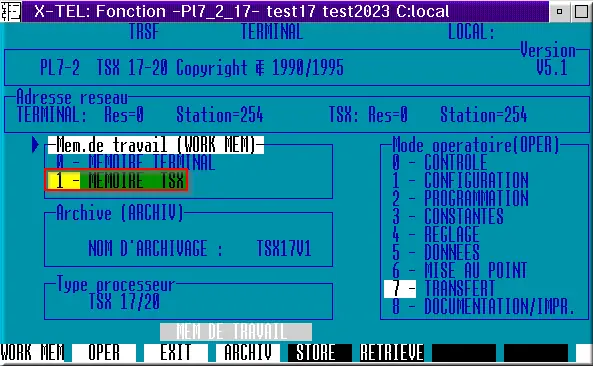
Figure 58 : En ligne F1 - MEM TSX
- Press F1 - Mémoire TSX pour passer en Ligne;
- Press Enter pour valider.
Dès la validation, le logiciel va retourner dans le menu Transfert qui aura changé d’options disponibles :
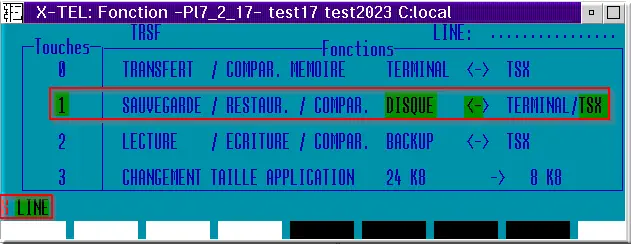
Figure 59 : Menu Transfert en ligne
Choisir « 1 » puis Enter: on retrouve le menu précédent qui a conservé nos saisies précédentes.
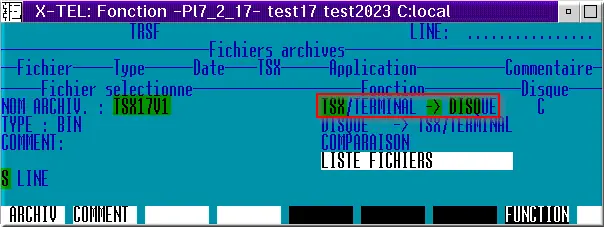
Figure 60 : TSX vers DISQUE en ligne
On choisit alors la fonction TSX/TERMINAL vers disque puis Enter.
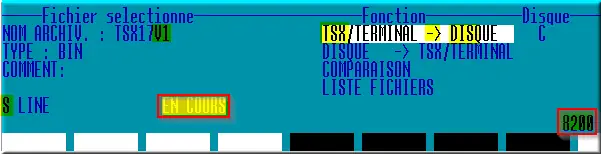
Figure 61 : En cours de récupération
Un message « EN COURS » nous indique que la récupération est en cours ; un nombre indicatif à droite indique la progression : il commence à 8000 et va jusque DF00.
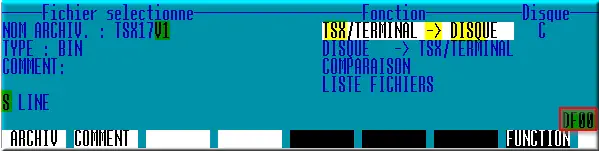
Figure 62 : Fin de récupération
Le message « EN COURS » a disparu et le compteur indique DF00.
- Revenir au menu principal ;
- Se déconnecter de la station.
Les touches changent de fonction.
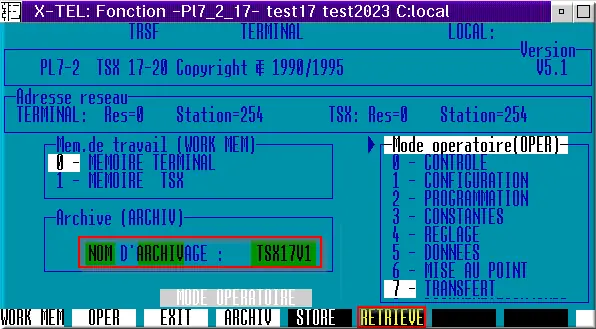
Figure 63 : nom d'archivage TSX17V1
Press F6 - RETRIEVE » pour vérifier que le programme est bien sur le PC.

Figure 64 : F1 - DIR
Press F1 - DIR pour consulter les fichiers présents sur le disque.
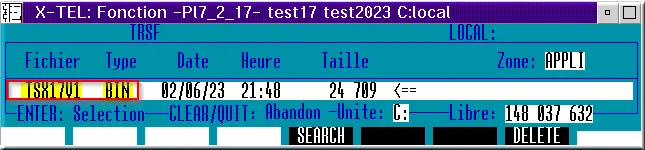
Figure 65 : TSX17V.bin trouvé
On voit ici que le fichier existe.
Press Enter pour valider sa lecture.
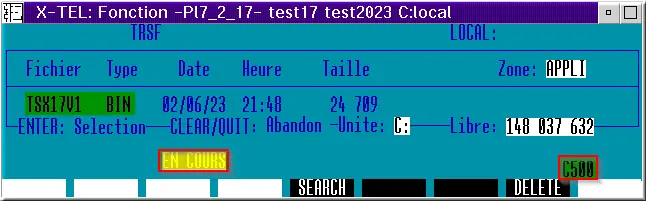
Figure 66 : Lecture du .BIN en cours
La progression de la lecture est indiquée par le compteur C500 à droite.

Figure 67 : Fin de lecture du .bin
Après la fin de la relecture, le transfert du programme .BIN du disque dur dans la mémoire de travail du PC Terminal est terminé.
Toujours hors ligne, on peut alors comparer le programme TSX17 et la mémoire de travail du PC Terminal :
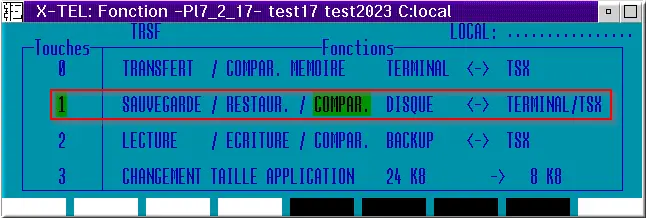
Figure 68 : Press 1 - COMPAR
- Choisir « 1 » ;
- Fonction Comparaison ;
- Press Enter.
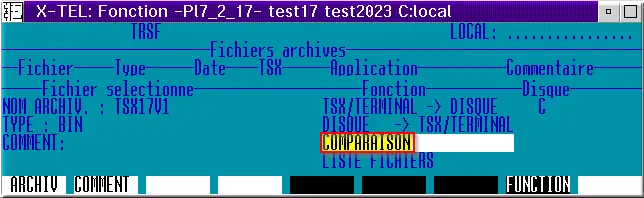
Figure 69 : Fonction COMPARAISON
Si la comparaison est très rapide, c’est qu’on n’est pas connecté en Ligne.

Figure 70 : Comparaison en cours
Comme on est déconnecté de la station, le résultat sera la comparaison Disque avec PC Terminal :

Figure 71 : Différences : NO hors ligne
2.4.4 Comparaison TSX avec Disque
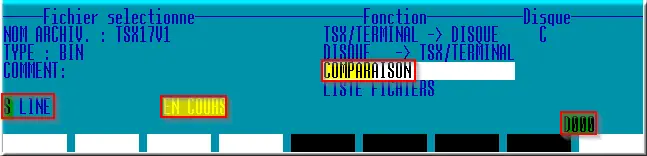
Figure 72 : Comparaison en cours en ligne
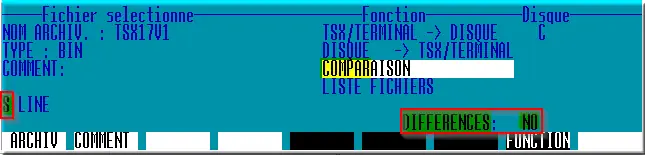
Figure 73 : Différences : NO en ligne
DIFFERENCES: NO indique un programme correctement récupéré.
2.4.5 Procédure de rechargement
Pour recharger un nouveau programme du disque dans la mémoire de l'API :
- Hors Ligne sur le menu principal ;
- Press F6 - RETRIEVE pour aller au menu de relecture des sauvegardes.
- Press F1 - DIR pour choisir le programme dans la liste.
- Choisir le fichier .BIN qu’on veut transférer.
- Si l'automate était en RUN, passer le en STOP pour le transfert.
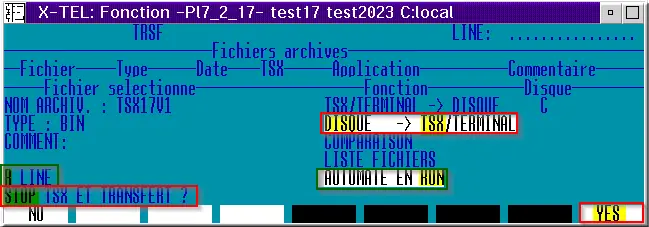
Figure 74 : RUN vers STOP
Press F9 - YES.
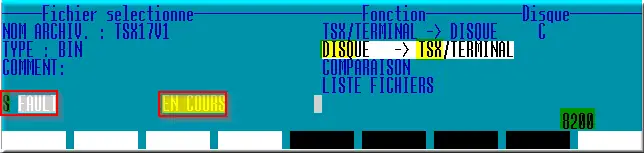
Figure 75 : Transfert API en cours
S pour STOP
FAULT pour absence de programme : normal puisqu’ici on écrase l'ancien programme dans le TSX.
Sur le TSX17, on a les voyants RUN/STOP et MEM clignotants : pas de programme valide.
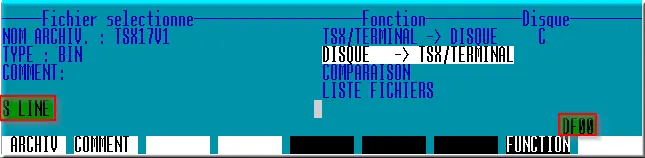
Figure 76 : Fin de chargement
"S FAULT" devient "S LINE".
En fin de chargement, si tout s’est bien passé, MEM doit s’éteindre.
Revenir par 2 fois PageUP :
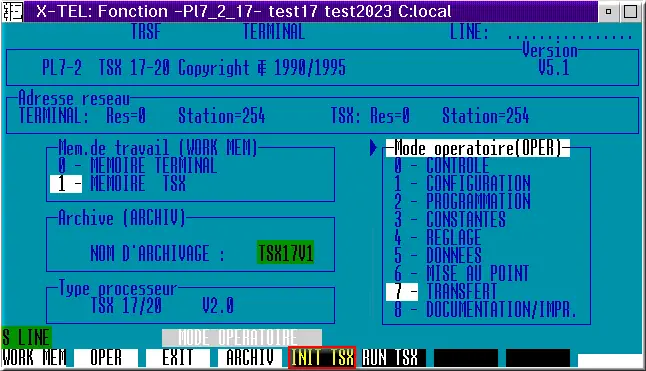
Figure 77 : F5 - INIT TSX
Press F5 - INIT TSX pour initialiser l'API.

Figure 78 : Confirm init TSX? Yes
Press F9 - YES.
⌛ Attendre que le message « INITIALISATION CORRECTE » s'affiche avant de disparaître.

Figure 79 : F6 - RUN TSX
Press F6 - RUN TSX.

Figure 80 : Confirm RUN TSX? Yes
Press F9 - YES.
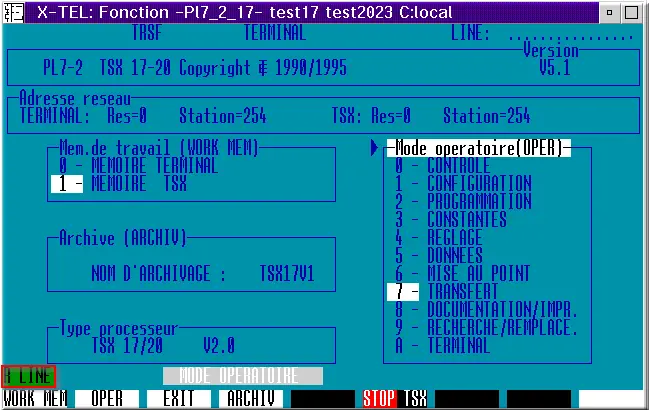
Figure 81 : API en RUN
Le bandeau du bas évolue :
- À gauche, on a les indications R pour RUN et LINE pour En ligne ;
- On n’a plus accès qu’à la commande « F6 - STOP TSX ».
2.5 Documentation d'un programme
Comment convertir le document texte p47411.DOC PL7 du format ASCII au format Microsoft Word ?

Figure 82 : Word97 Codage MS-DOS
- Dans Microsoft Word97 ou supérieur, ouvrir le document texte p47411.DOC généré par PL7-3.
À l’ouverture du fichier .DOC par Office Word, on constate une fenêtre de conversion du document ; - Codage de texte : ◉ MS-DOS.
On peut alors valider la conversion par OK.
Rendu avec les marges par défaut de Word en version récente :
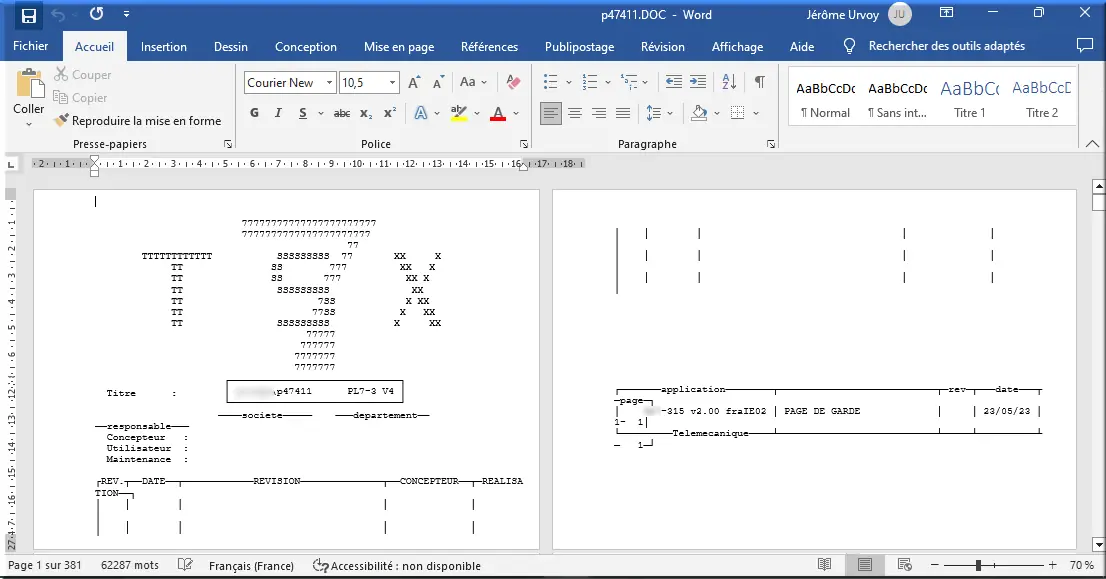
Figure 83 : Ligne verticale discontinue
C’est là qu’on doit réduire les marges pour retrouver la mise en page de l’impression d’origine :
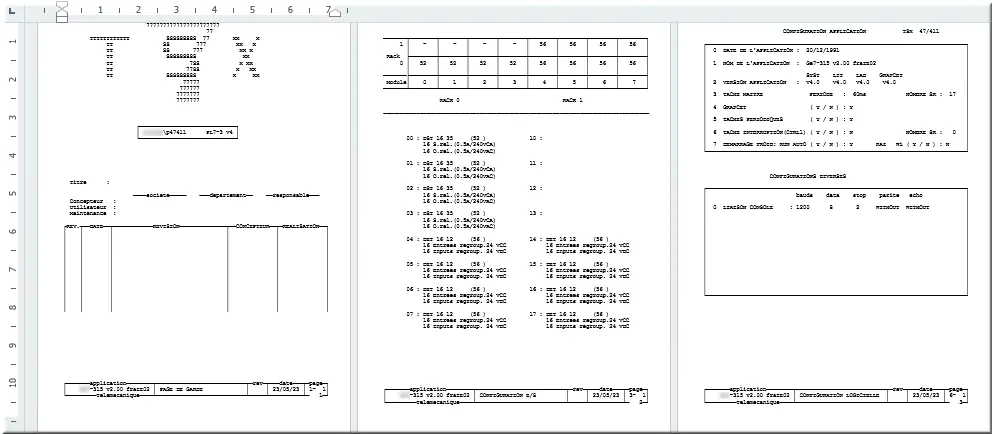
Figure 84 : Ligne verticale continue
On constate un affichage bien plus cohérent et une réduction du nombre de page du document complet.
Exemple de rendu graphique dans le programme considéré :
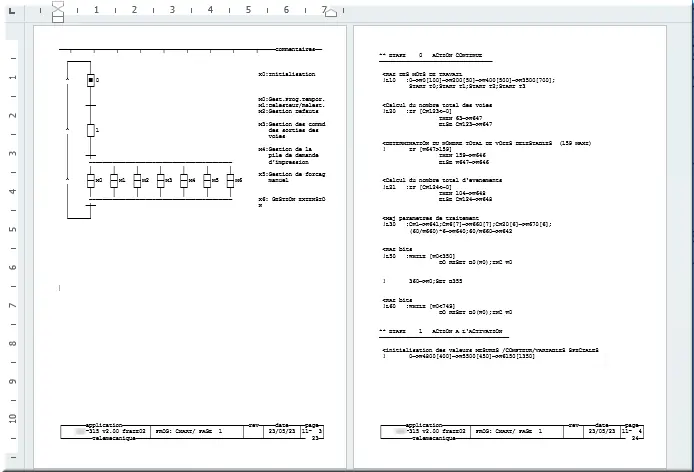
Figure 85 : Langages GRAFCET et textuel
Les éléments graphiques dessinés en utilisant des caractères apparaissent alignés, ce qui facilite la compréhension du code programme.
L’impression du dossier complet facilite la relecture et l’analyse du programme sans avoir besoin de l’interface logicielle PL7-2 ou PL7-3. La recherche de variables est aussi plus facile directement dans Word.